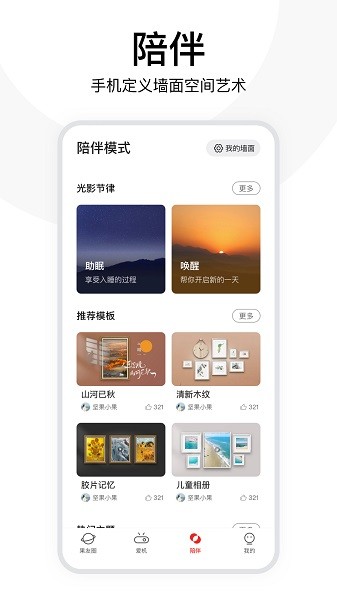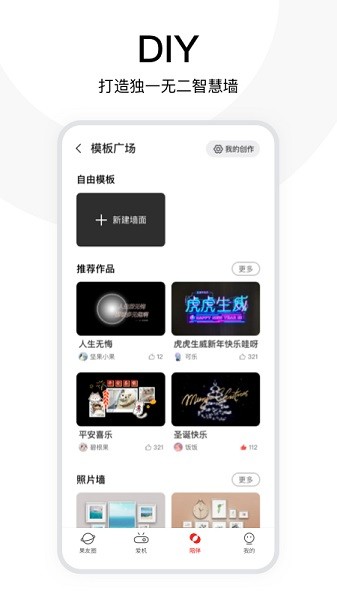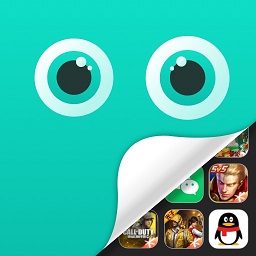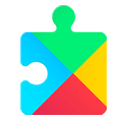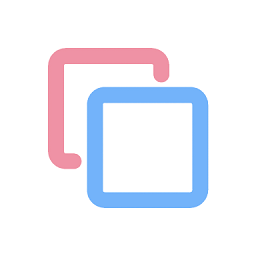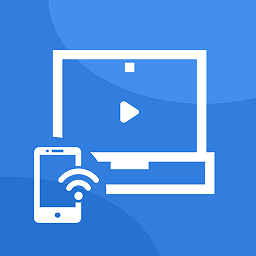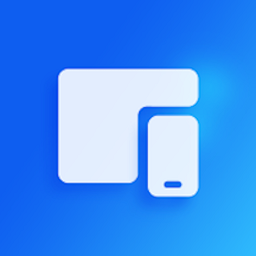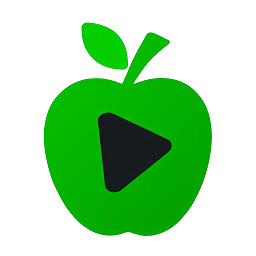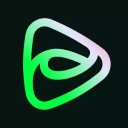坚果控
应用类别:系统工具更新时间:2025-09-03 16:24
版本: v4.9.1.001 大小:164.00M
坚果控软件可以让大家连接各种投影设备,想怎么控制投影的参数都可以,在家里投影都非常的方便,想投影显示什么文件都可以,图片和视频以及文档投屏非常的清晰。线上可以实时调整投屏的画面,直到自己满意为止了。
坚果控介绍
1、在这里可以绑定多种型号的投影设备,都是可以自由的进行控制,很轻松。
2、让新人快速的入门智能投影设备,在社区中都可以学习到很多投影技巧。
3、能够将手机中的各种软件进行投屏,每次投屏游戏也可以将手机作为手柄了。
4、日常也可以设置投影墙面了,各种样式都可以进行使用,轻松进行显示。
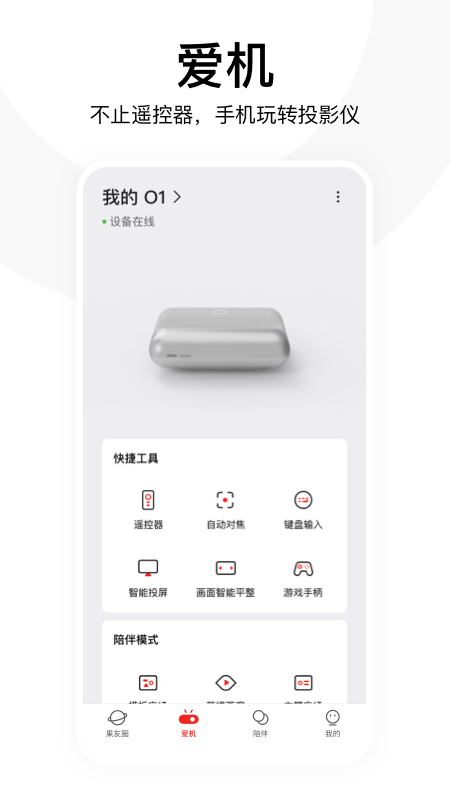
坚果控怎么投屏?
确保设备连接同一Wi-Fi网络:
首先,需要保证你的手机和坚果投影仪都连接到了同一个无线网络中。这是实现投屏的基础条件。
打开坚果控应用并登录账户:
在你的手机上启动坚果控应用程序,并完成登录流程。如果你还没有账户,则需要先注册一个。
在主界面上找到并点击“爱机”选项,然后选择“连接设备”。这一步是为了让坚果控能够识别出你想要控制的坚果投影仪。
搜索并选择你的坚果投影仪:
坚果控会自动搜索同一网络下的所有可用设备。一旦找到了你的坚果投影仪,请点击它以建立连接。
开启手机投屏功能:
根据手机型号的不同,你需要在手机的设置菜单里找到相应的投屏选项(通常位于“其他无线连接”或者“显示与亮度”等类似的地方),然后开启手机投屏功能。
选择要投屏的大屏设备:
一旦开启了手机投屏,手机将会开始搜索等待连接的大屏设备列表。从列表中选择你的坚果投影仪,点击后即可开始投屏。
检查投屏效果:
如果一切正常,你现在应该能在坚果投影仪上看到手机屏幕的内容了。此时可以通过坚果控app来控制投屏过程中的操作。
坚果控app功能
手机遥控:
全新遥控体验,更快玩转坚果。
快捷投屏:
手机镜像投屏,视频游戏一键上墙。
游戏手柄:
手机变身游戏手柄,玩转大屏游戏。
光影节律:
关注你的生活,为你带来舒适沉浸的氛围体验。
墙面控制:
全新陪伴模式,手机定义墙面空间艺术。
服务专家:
专属在线客服,实时解决您的问题。
墙面控制:
全新陪伴模式,手机定义墙面空间艺术。
坚果控特色
1、让大家在这里可以自由控制投影设备,设置起来都非常的方便。
2、日常可以让大家轻松配置新的投影设备,下次无需再次设置。
3、遇到任何投屏设备都可以咨询客服,轻松的进行提问,及时回复。
坚果控评论
1、平台上兼容多种投影设备,想怎么进行绑定都行,非常的流畅。
2、手机中的图片和视频都可以极速投屏,显示的画面也是非常清晰。
3、能够让大家自定义投影的参数,日常投影起来都是非常自由。
- 开发者:深圳市火乐科技发展有限公司
- 资费说明:应用内购买
- 系统要求: 安卓系统5.2以上
- 当前版本: v4.9.1.001
- 包名:com.jmgo.funcontrol
- MD5:3658986ECF691E13B6F161D9A61D9907
- 应用权限:查看详情
- 隐私政策:查看隐私政策